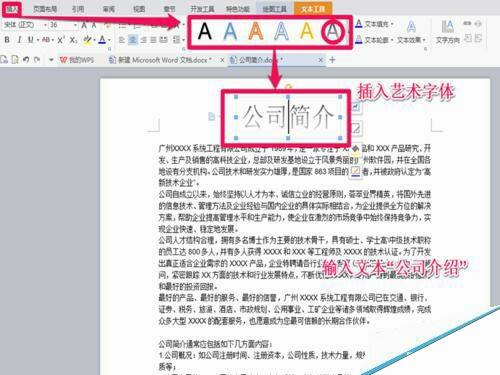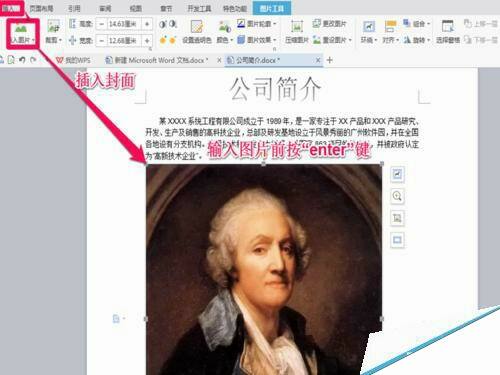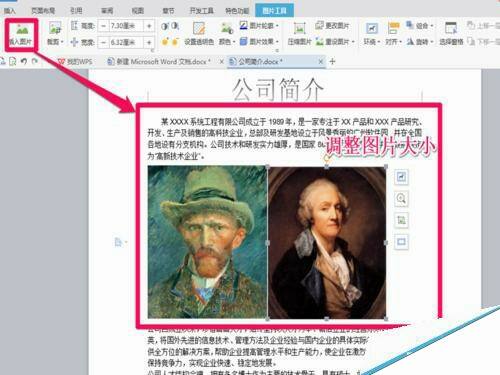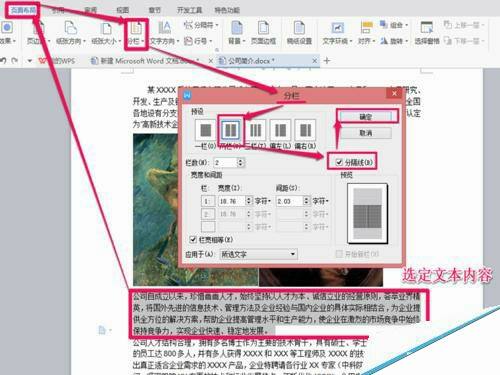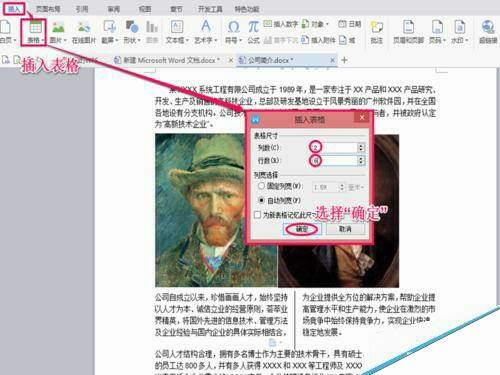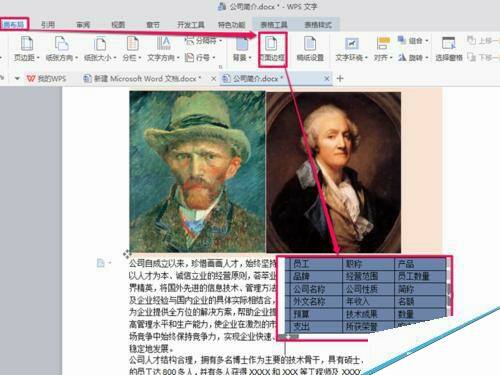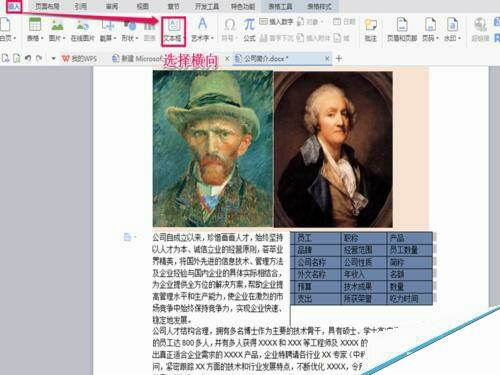利用word制作一个简单的公司简介
办公教程导读
收集整理了【利用word制作一个简单的公司简介】办公软件教程,小编现在分享给大家,供广大互联网技能从业者学习和参考。文章包含842字,纯文字阅读大概需要2分钟。
办公教程内容图文
将鼠标指针插入文档第一行末尾,然后按下Enter键另起一行,选择”插入“选项卡,在”插图“组中单击”图片“按钮,在打开的插入图片对话框中选中一个图片文件,然后单击”插入“按钮,在文档中插入图片。如图所示。
选中文档中插入的图片,然后拖动图片四周的控制栏,调整图片大小,如图所示。使用同样的方法,在文档中再插入一种图片并设置图片的大小和位置,如图所示。
选定第5~8行文本,然后选择”页面布局“选项卡,在”页面设置组单击分栏下拉列表按钮,并在弹出的列表中选中更多分栏选项。在打开的分栏对话框中选中两栏选项和分割线复选框,然后单击“确定”按钮,第4~6行将被自动分栏排版。如图所示。
将指针插入第8行结尾处,然后按下Enter键另起一行,选择插入选项卡,在表格组中单击表格下拉列表按钮,在弹出的列表中选中“插入表格”选项。打开“插入表格”对话框,在列数文本框中输入参数二,在行数文本框中输入参数六,然后单击确定按钮,如图所示。
在文档中插入表格后,将鼠标指针插入表格中,输入文本,选中文档中的表格,在开始选项卡的段落组中单击边框下拉列表框中选中边框选项卡,然后取消该选项卡中的选项按钮选择状态,如图所示。
选中底纹选项卡,然后在该选项卡中单击填充下拉列表按钮,在弹出的列表框中选中一种颜色作为表格的底纹线,
在边框和底纹对话框中单击确定按钮后,文档中表格的效果如图所示,列表中选中横向栏选项,在文档页面底部插入一个文本框,格式就调整好了。如图所示。
注意事项
在制作公司简介时,要特别注意图片的美观,宣传内容具有针对性,插入的表格数据能够说明内容。
公司简介的表格没有输入数据,在制作公司简介时打冒号输入数据,要具有说服力。
办公教程总结
以上是为您收集整理的【利用word制作一个简单的公司简介】办公软件教程的全部内容,希望文章能够帮你了解办公软件教程利用word制作一个简单的公司简介。
如果觉得办公软件教程内容还不错,欢迎将网站推荐给好友。